Python,PyCharm2017安装教程,包含注册码
[导语]:很久以前就知道Python是一门很牛逼的脚本语言,一直没深入了解过,直到最近看到一些大侠用python语言写的爬虫软件之后,心生膜拜,不由得自己也想玩玩Python;看到很多大侠都在推荐由JetBrains开发的PyCharm工具,那就直接用它吧, 不过安装过程还是有几个坑,搞了我一个多小时,谨记于此。
一,安装PyCharm
1.下载PyCharm
进入https://www.jetbrains.com/pycharm/download/#section=windows官网下载页面,可以到到PyCharm有两个版本,一个专业版,一个自由版本;
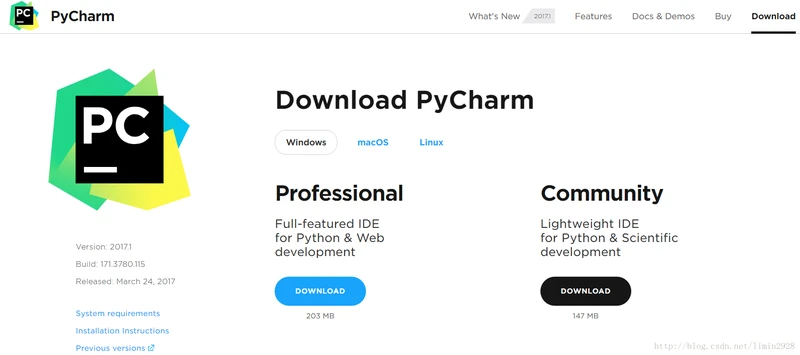
建议下载专业版本,点击download按钮下载professional版本, 注册码的事情后面搞定。
2.安装,注册码激活
正常安装,需要输入activation code时, 进入http://idea.lanyus.com/ 这个页面获取注册码,不知道是哪位提供的,非常感谢。
这是我之前获取的注册码:
注册码为正版注册码,无需打补丁,有效期为2017年01月31日至2018年01月30日。
激活成功,就会进入下面这个界面:
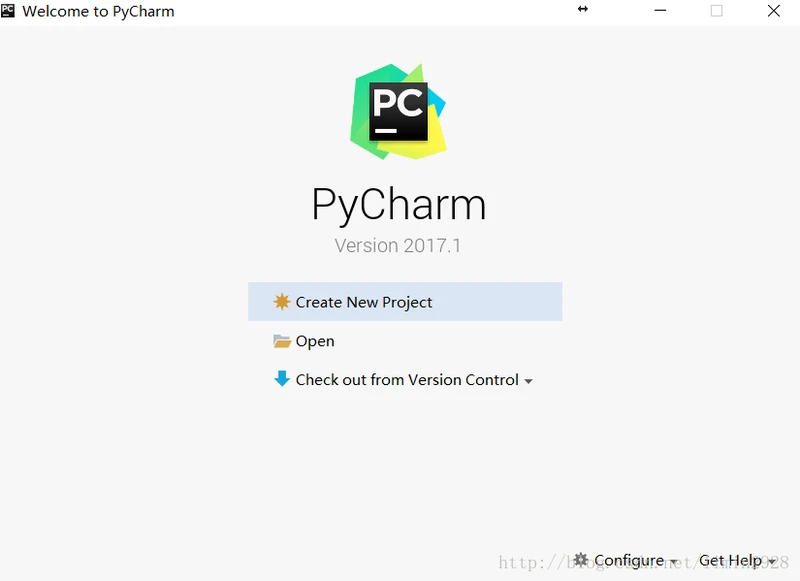
3.新建项目入坑
我们这些首次安装PyCharm的菜鸟,兴致冲冲的点击2中的“Create New Project”,以为就可以开始编辑Python代码, 一个红色的闪电给你当头棒喝,哈哈,*No Python interpreter selected这就是坑啊。
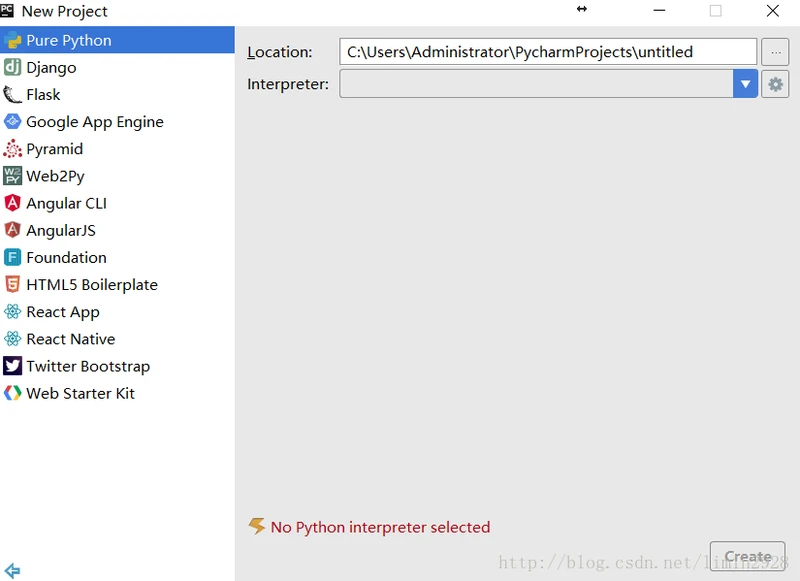
不用急,凭我CET-4级的水平,这个警告的意思就是“没有选择Python解释器”。
interpret栏里应该选中python.exe,看来安装Pycharm的时候,并没有帮我把Python一起安装好,需要自己下载。Pycharm跟eclipse有点像,不自带编译/解释器,像用eclipse开发 android应用时需要另外安装插件ADT,虽然有点麻烦,但拓展性很好,而visual studio之类的IDE则是自带编译功能,一个安装包里什么都有了,非常方便,但相对的,体积非常大而且不能很方便地更新某些组件。
4.首次安装Python解释器
4.1下载python
在官网https://www.python.org/downloads/windows/列出了python的所有版本,根据自己的需要下载,我下载了最新的win 64位版本:https://www.python.org/ftp/python/3.6.1/python-3.6.1-amd64.exe 。
4.2安装python
勾选Add Python 3.6 to PATH,按我的理解是,能把python注册到系统环境中,这样PyCharm也能自动识别出python.exe的路径。
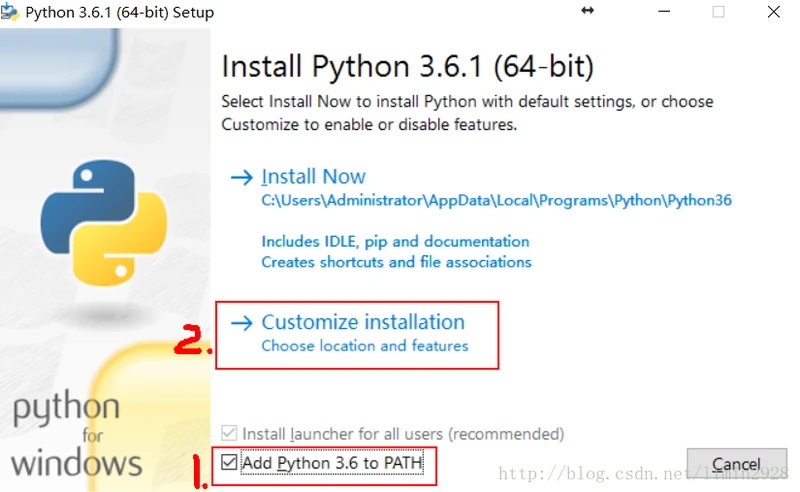
点击上图的2,可以自己修改设置安装,点击后进入下面的界面,勾选前6项,安装路径会自动变成:C:Program FilesPython36,就安装在这了。
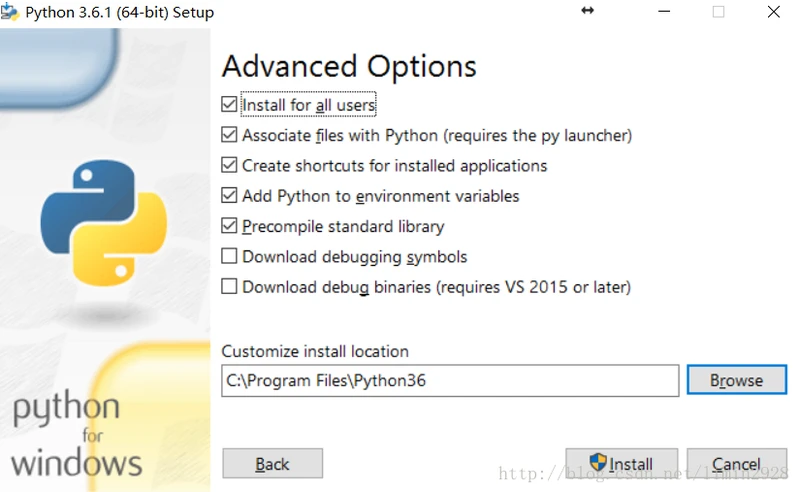
点击安装,就完成了Python的安装。
5.重新启动PyCharm,新建项目
重新启动PyCharm -> 新建项目,稍等一会,我们就发现,python解释器已经自动识别了。如下图:
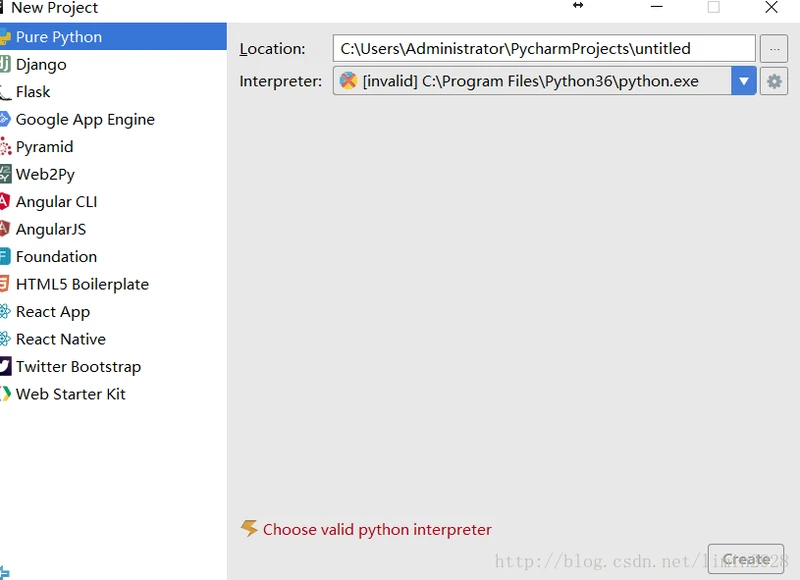
接下来,就可以开始进入Python的世界…….
版权声明:本文为【limin13215】原创文章,欢迎转载,转载请注明链接:http://blog.csdn.net/limin2928/article/details/69267184
